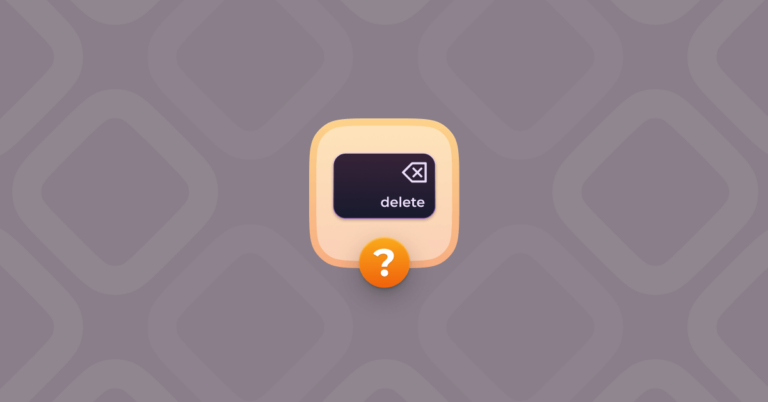все об облачном хранилище на macOS и iOS
Потратив несколько лет на разработку приложений для macOS, мы создали инструмент, который может использовать каждый.

Мы все любим наши Mac; однако для большинства из нас нехватка памяти является общей проблемой. Вот почему мы можем хранить некоторые из наших файлов на внешних жестких дисках. Тем не менее, есть отличная альтернатива от Apple, и это iCloud Drive.
В этой статье мы объясним, что такое диск iCloud и как его использовать. В качестве бонуса мы дадим вам профессиональный совет о том, как не загромождать ваш Mac. Пойдем!
Что такое iCloud Drive?
Ну, это то, на что это похоже. iCloud Drive — это облачное хранилище для устройств Apple. А что такое облачное хранилище? Проще говоря, это удаленный сервер, который хранит ваши данные и позволяет вам получать к ним доступ через Интернет. iCloud имеет две основные цели: предоставить больше места для хранения ваших файлов, чем у вас есть на устройствах, и позволить вам получить доступ к этим файлам с любого устройства Apple, подключенного к Интернету.
Как работает iCloud?
Итак, как вообще работает облачное хранилище? Где-то на огромном складе с климат-контролем есть физический сервер, единственная цель которого — хранить информацию. Хостинговая компания (в данном случае это Apple) предоставляет вам место на этом сервере в обмен на ежемесячную плату. По умолчанию у вас есть 5 ГБ бесплатного хранилища, поэтому, даже если вы не пытаетесь переместить каждую свою фотографию в Интернет, скорее всего, у вас довольно быстро закончится бесплатное хранилище. Вот почему.
Эти 5 ГБ места предназначены не только для ваших личных файлов; они тратятся на резервное копирование, кэширование, почту и множество данных приложений. Говоря о приложениях, каждое приложение, которое использует iCloud для синхронизации своих данных, делает это. безжалостно. Это означает, что он хранит не только ваши личные настройки и информацию, но и свои внутренние данные. При этом, если вы не хотите платить, будьте избирательны с приложениями, которые вы синхронизируете в облаке.
Как использовать iCloud?
Чтобы начать использовать iCloud Drive, как вы можете догадаться, его нужно сначала настроить. Обычно при первом включении устройств или при их обновлении вам предлагается синхронизировать их с iCloud. Так что есть шанс, что он у вас уже есть. Если вы этого не сделаете, вот краткое руководство.
Чтобы включить iCloud:
- Откройте Системные настройки на вашем Mac.
- Теперь нажмите на Apple ID. Войдите в систему, используя свой Apple ID (возможно, вам потребуется).
- Откройте iCloud.
- Выберите, какие службы вы хотите включить.
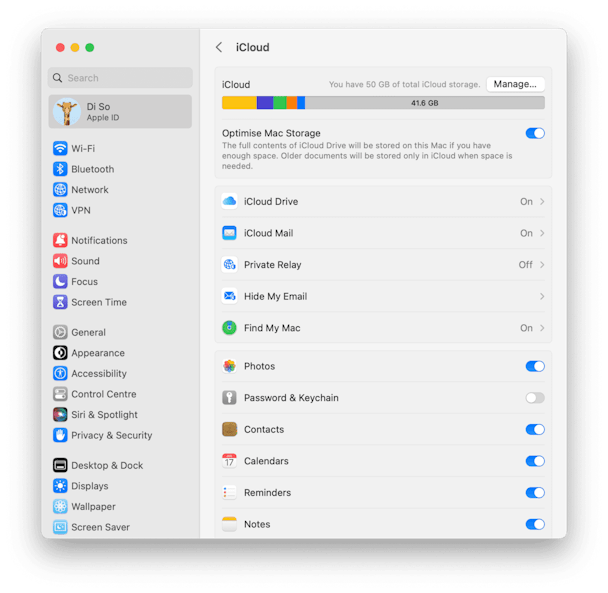
Как видите, это не просто накопитель. Вы можете синхронизировать фотографии, контакты, календарь и многие другие приложения.
Теперь, как вы на самом деле открыть диск? Это легко, это в Finder, в левом меню. Вы можете использовать его так же, как и обычную папку: перетащите туда файлы и подождите, пока они загрузятся. Как только индикатор выполнения файла исчезнет, ваш файл окажется в облаке, и вы сможете просмотреть его с любого другого устройства в приложении iCloud.
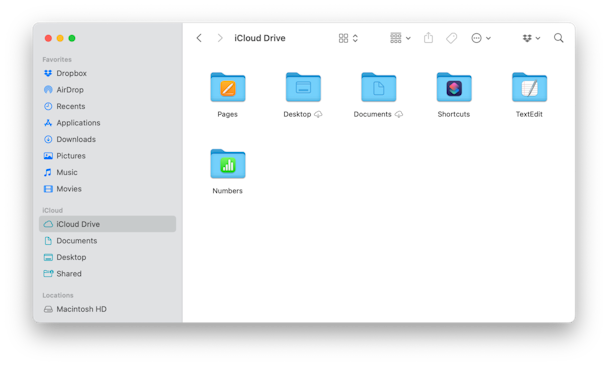
Что хранится в iCloud?
Вопрос скорее в том, «Что вы можете хранить в iCloud?» и ответ – все.
Конечно, есть приложения, которые можно синхронизировать, чтобы ваша библиотека была где угодно, например «Музыка» или «Фото». Кроме того, есть приложения, которые помогут вам организовать свою жизнь, такие как напоминания, календари, заметки и так далее. Они полезны для простого отображения одной и той же информации на всех ваших устройствах. Но с точки зрения того, что вы на самом деле храните в iCloud, это полностью зависит от вас.
Основное хранилище называется iCloud Drive и может использоваться для любых файлов или папок, но, естественно, не для приложений, специфичных для Mac. Вы вряд ли можете ожидать, что приложение Mac будет работать на вашем iPhone просто потому, что вы загрузили его в Интернете.
Не храните мусор в iCloud и по-прежнему имеете свободное место на Mac
На самом деле можно освободить гигабайты на диске, не перемещая все содержимое вашего Mac в виртуальный гараж. Для этого вам понадобится оптимизатор Mac. Такое приложение, как CleanMyMac X, хорошо подходит для этой работы. Он позволяет быстро сканировать ваш Mac, удалять ненужные файлы и сортировать файлы на жестком диске, особенно те, которые занимают много места.
Как оптимизировать пространство на Mac с помощью CleanMyMac:
- Скачайте CleanMyMac X бесплатно.
- Откройте приложение и нажмите «Сканировать».
- Нажмите «Выполнить».
- Сделанный. Ваш Mac свободен от мусора.
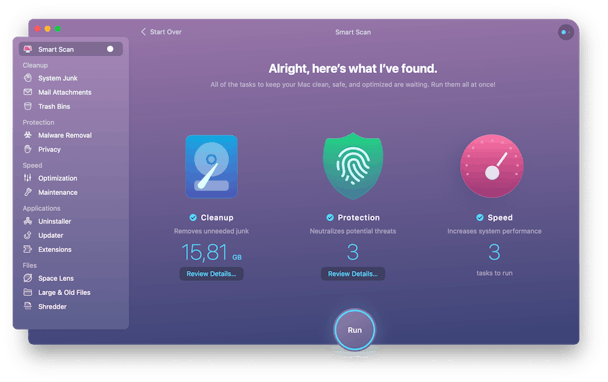
Чтобы узнать, от каких собственных файлов можно избавиться:
- Перейдите к большим и старым файлам.
- Нажмите Сканировать.
- Щелкните Проверить файлы.
- Удалите файлы, которые вам не нужны.
- Виола!
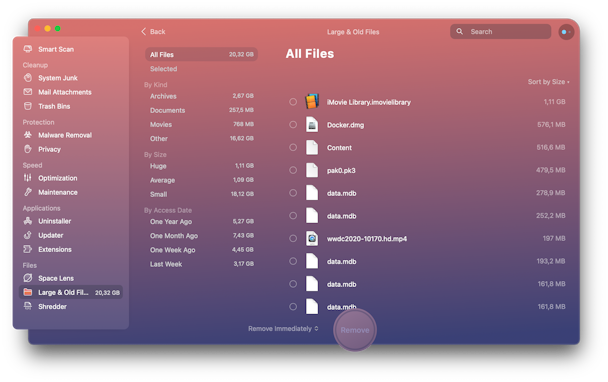

Что такое оптимизированное хранилище в iCloud?
В macOS Sierra появилась новая функция — оптимизированное хранилище. Отныне файлы, которые вам больше не нужны (или используются редко), можно перемещать в iCloud. Что именно оптимизируется и как? Во-первых, когда у вас заканчивается место на диске, iCloud Drive будет хранить ваши файлы в облаке, оставляя на диске только недавно открытые. То же самое касается фильмов, которые вы уже смотрели в приложении TV.
Как вы его активируете? Просто перейдите в «Системные настройки» > «Основные» > «Хранилище» и установите флажок «Рекомендации» под цветной полосой. Один из них, который вас заинтересует, — «Оптимизация хранилища», а второй — «Хранить в облаке».
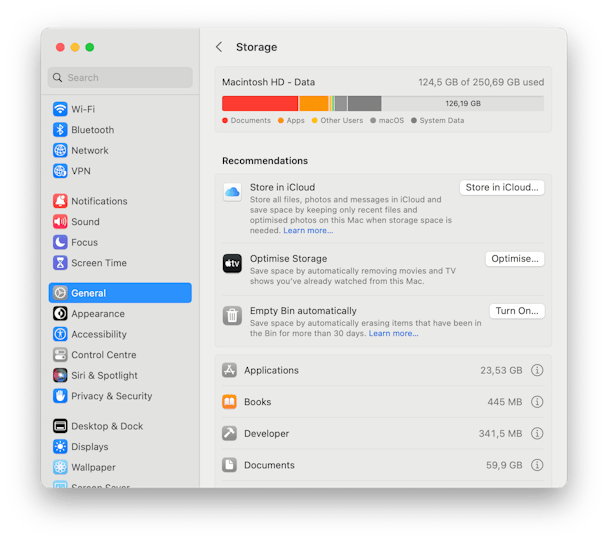
Кроме того, вы можете перейти в «Настройки системы» > «Apple ID» > «iCloud» и включить «Оптимизировать хранилище Mac» под цветной полосой.
Важный
Имейте в виду, что когда вы включаете оптимизированное хранилище, все, что перемещается в облако, удаляется с вашего Mac. Поэтому, если вы также удалите эти файлы из iCloud, они исчезнут навсегда.
Чем хорошо новое облачное хранилище:
- Больше пространства.
- Меньше проблем.
Почему новое облачное хранилище не так хорошо:
- У вас мгновенно закончилось свободное облачное пространство, и вы должны ежемесячно платить комиссию.
- Доступ к большинству ваших файлов возможен только при наличии быстрого и стабильного подключения к Интернету.
- Ваш облачный диск в беспорядке, поэтому трудно что-либо найти.
- Мусор перемещается в облако вместе с остальными файлами.
Короче говоря, с оптимизацией хранилища вы храните много мусора в iCloud и, по сути, платите Apple за хранение файлов, которые вы могли бы только что удалить.
После нескольких таких чисток вам не придется тратить деньги на хранение старого хлама в облаке. Теперь, когда вы знаете, что бы вы ни решили перенести в iCloud, это на самом деле ценный предмет. Используйте свое облачное хранилище с умом! Ваше здоровье.